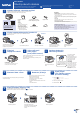Quick Setup Guide
© 2018 Brother Industries, Ltd. Všechna práva vyhrazena.
Pro odpovědi na časté dotazy (FAQ), informace týkající se odstraňování problémů a stahování programu a návodů navštivte webové stránky
support.brother.com. Specifikace produktu naleznete v Onlinepříručceuživatele.
10
Výběr zařízení pro připojení k přístroji
11
Připojení počítače
12
Alternativní bezdrátové nastavení
13
Tisk nebo skenování pomocí mobilního zařízení
Mobilní zařízení musí být připojeno ke stejné bezdrátové síti jako přístroj Brother.
D012L3001-01
Vložte instalační disk do jednotky CD/DVD nebo
si z následující adresy stáhněte Kompletní balík
ovladačů a programového vybavení:
Systém Windows
®
: support.brother.com/windows
Systém Mac: support.brother.com/mac
Používáte-li na svém počítači nedávno vydaný
operační systém, najdete na výše uvedených
webových stránkách aktualizovaný ovladač
a informace o programu.
Postupujte podle pokynů a výzev na obrazovce.
Systém Windows
®
:
Pokud se obrazovka Brother neobjeví
automaticky, přejděte na Počítač
(Tento počítač/Tento počítač). Dvakrát
klikněte na ikonu CD/DVD-ROM a poté
dvakrát klikněte na start.exe.
Systém Mac:
Aby ovladač pracoval správně,
doporučujeme během přidávání tiskárny
vybrat ovladač CUPS.
Pokud tuto informaci nemůžete najít, zeptejte se svého
správce sítě nebo výrobce bezdrátového přístupového
bodu / routeru.
Pokud není nastavení úspěšné,
restartujte přístroj Brother
a bezdrátový přístupový bod /
router a zopakujte krok
12
.
Vyhledejte na svém bezdrátovém přístupovém bodu / routeru své SSID
(název sítě) a síťový klíč (heslo) a zapište si je do tabulky níže.
Vyberte SSID (název sítě) svého
přístupového bodu / routeru a zadejte
síťový klíč (heslo).
Pokud je bezdrátové nastavení
úspěšné, na dotykovém displeji se
zobrazí zpráva [Pripojeno].
Pro instalaci programu přejděte
k bodu
11
.
Pro instalaci aplikací přejděte k bodu
13
.
SSID (název sítě)
Síťový klíč (heslo)
Počítač Mobilní zařízení
Přejděte k bodu
11
a postupujte podle pokynů.
Přejděte k bodu
12
a postupujte podle
pokynů.
Pro počítač
Pro mobilní zařízení
Dokončeno
Nemůžete se připojit? Zkontrolujte následující:
Společnost Brother pravidelně aktualizuje firmware, a přidává tak nové
funkce a opravuje případné chyby.
Nejnovější firmware naleznete na adrese support.brother.com/up7.
Své zařízení a přístroj můžete propojit přímo, i když nemáte bezdrátový
přístupový bod / router. Další informace o bezdrátové síti najdete na
stránkách support.brother.com/wireless-support.
Brother SupportCenter je mobilní aplikace, která poskytuje
nejnovější informace podpory pro váš výrobek Brother.
Pro stažení navštivte App Store či Google Play™.
Bezdrátová síť
Drátová síť
Připojení USB
Restartujte svůj bezdrátový přístupový
bod / router (pokud je to možné).
Pokud byl pokus opět neúspěšný, pokračujte
na
12
.
Odpojte kabel.
Pokud jste stále neuspěli, navštivte stránku
support.brother.com s častými dotazy a
informacemi týkajícími se odstraňování problémů.
Restartujte svůj přístroj i počítač a
poté přejděte k bodu
11
.
Přejděte k přístroji
a stiskněte
>
[Pruvodce nast.] >
[Ano].
Další informace týkající se bezdrátových sítí: support.brother.com/wireless-support
Stažení
SSID: XXXXXXX
Síťový klíč: XXXX
Funkce AirPrint je dostupná pro všechna podporovaná
zařízení iOS včetně zařízení iPhone, iPad a iPod touch.
K použití funkce AirPrint není nutno stahovat žádný software.
Více informací naleznete v Onlinepříručceuživatele.
Stáhněte a nainstalujte aplikaci Mopria
®
Print Service z Google
Play™ pomocí vašeho zařízení se systémem Android™.
Volitelné aplikace
Pomocí různých aplikací můžete z vašeho mobilního zařízení
tisknout a skenovat.
Instrukce naleznete v Onlinepříručceuživatele.
Pomocí svého mobilního zařízení si z obchodu s mobilními
aplikacemi, jakým je například App Store, Google Play™
či Microsoft
®
Store, stáhněte a nainstalujte naši bezplatnou
aplikaci Brother iPrint&Scan.
Pro připojení k drátové síti a připojení
USB:
Vyhledejte správný port (podle
používaného kabelu) uvnitř přístroje (viz
obrázek).